前回はS3を使ってWebページの公開まで実施しました。
https://qiita.com/sa125sa/items/f1f22fc81e4977bfbae4
しかし、前回のままだとWebページにIPアドレスが割り当てられていないため、S3の静的ウェブサイトホスティングに記載されている「エンドポイント」のURLでしかアクセスできない。
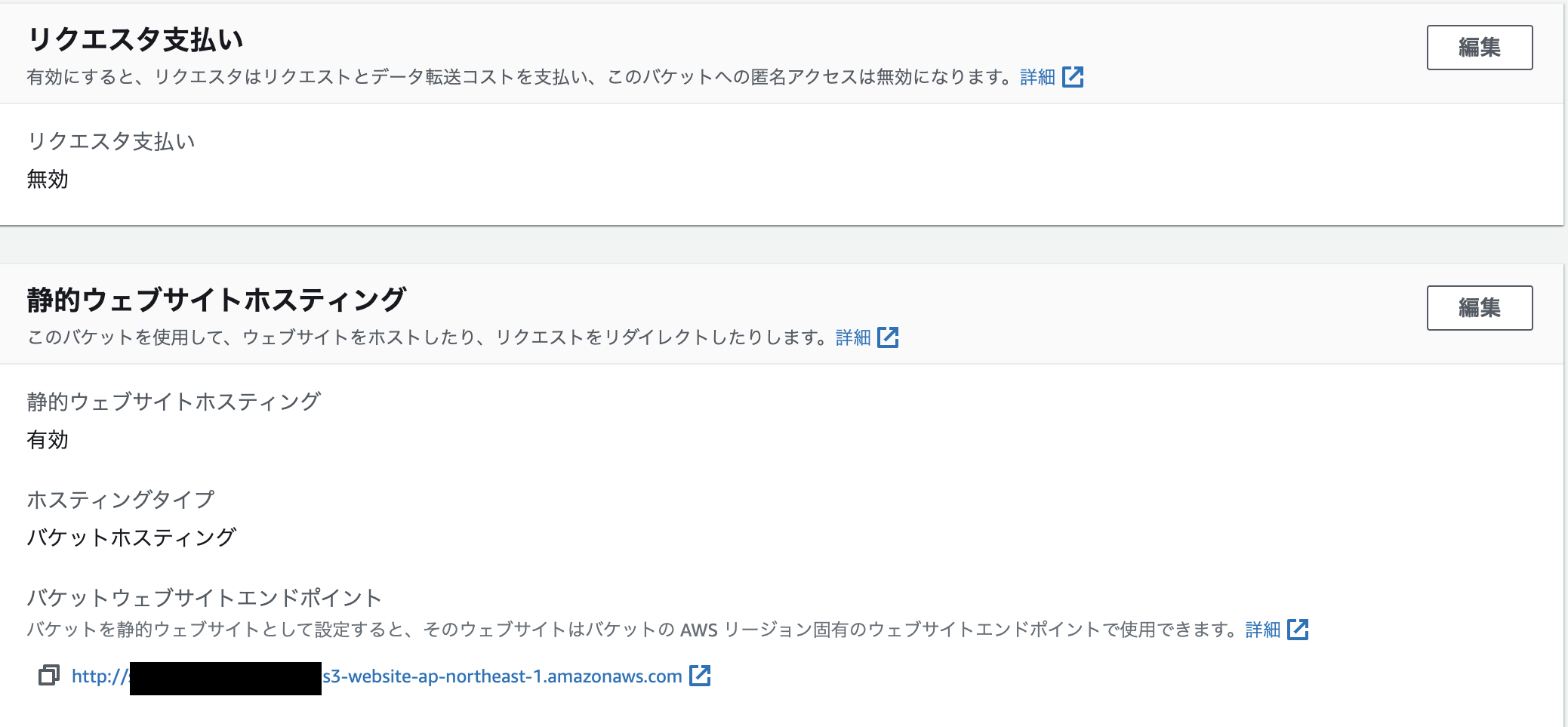
そこで、IPアドレスを割り当ててIPアドレスからアクセスできるようにする。
しかし、運用するWebページは同一のため、管理するインスタンスは少なくしたい。
じゃあ既存のインスタンスに複数のIPアドレスを割り当てられないのか?と考えました。
結論から言うと、可能でした!
下記にはその経緯を記載していきます。
EC2でElasticIPアドレスの取得
まず初めにIPアドレスを取得します。
下記の記事の「IPアドレスの設定」までを参考に実施しました!
https://hiyowa-na-engineer.com/aws-how-to-eip/#Elastic_IP
- EC2にアクセスして、左のメニューからElastic IPをクリック
- Elastic IP アドレスを割り当てるをクリック
- タグのキーに「Name」、値に「ドメイン名」を入力
- 割り当てをクリック
- 自分が指定したドメイン名にIPアドレスが割り当てられていることを確認
以上で、Elastic IPアドレスの取得は完了です。
既存のインスタンスのネットワークインターフェイスにもう1つのグローバルIPアドレスを割り当てる
下記の記事を参考にしました。
https://blog.serverworks.co.jp/tech/2016/11/01/attach_eip/
①新しいプライベートIPを追加
- 左のメニューからネットワークインターフェイスを選択
- 既にあるネットワークインターフェイスを選択しアクションから「IPアドレスの管理」を選択
- 新しいIPアドレスの割り当てをクリック
- プライベートIPアドレス欄に任意のIPアドレスを入力
②追加したプライベートIPに先程取得したElastic IPを割り当て
- 左のメニューから「Elastic IP」を選択
- まだ割り当てられていないElastic IPを選択し、アクションから「Elastic IPアドレスの関連付け」を選択
- リソースタイプは「ネットワークインターフェイス」を選択
- ネットワークインターフェイスに先ほど作成した「ネットワークインターフェイス ID」を選択
- プライベートIPアドレスに先ほど入力したIPアドレスを選択
- 「関連づける」をクリック
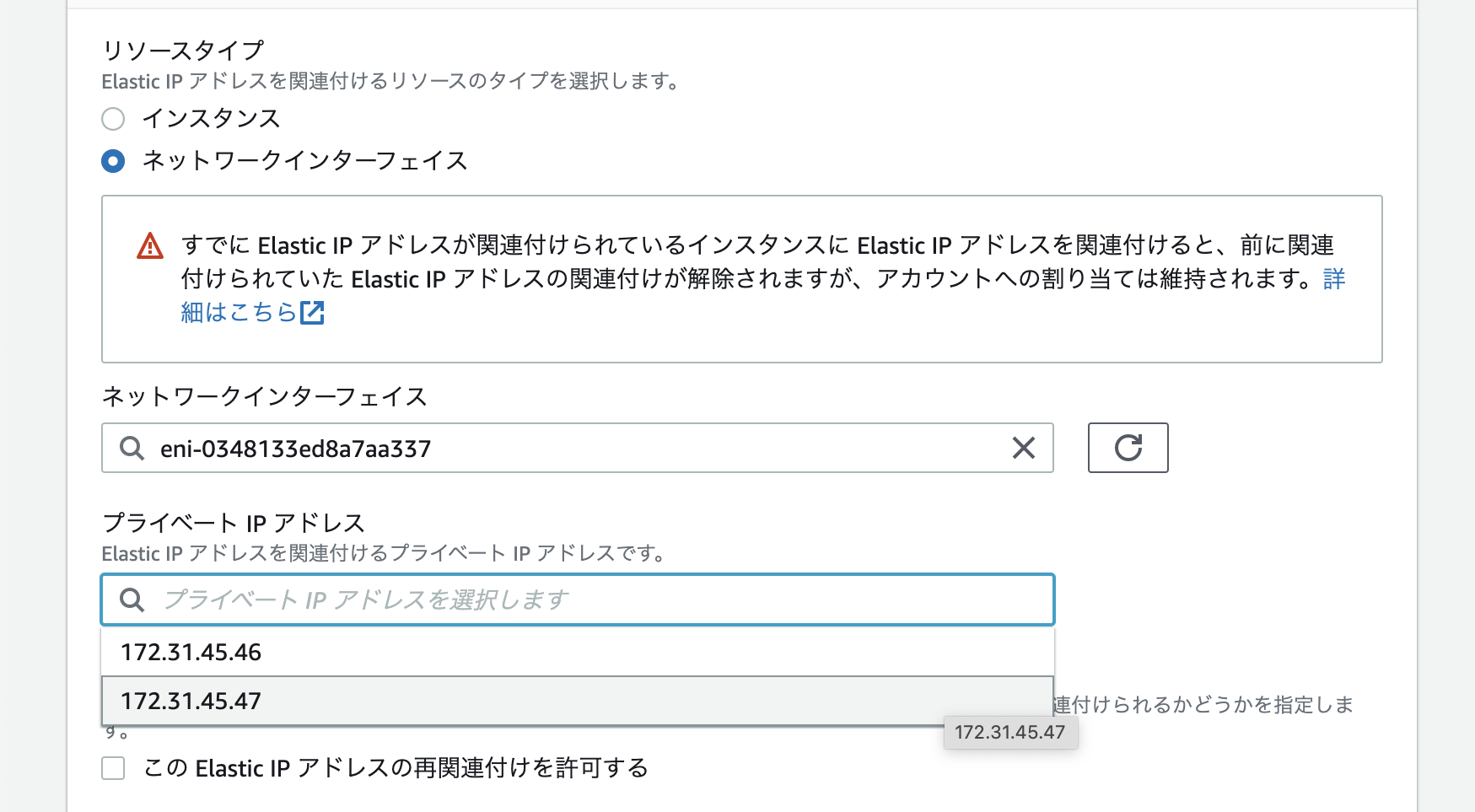
最終的にインスタンスのElastic IPアドレスを確認して2つのパブリックIPアドレスが割り当てられていればOKです。